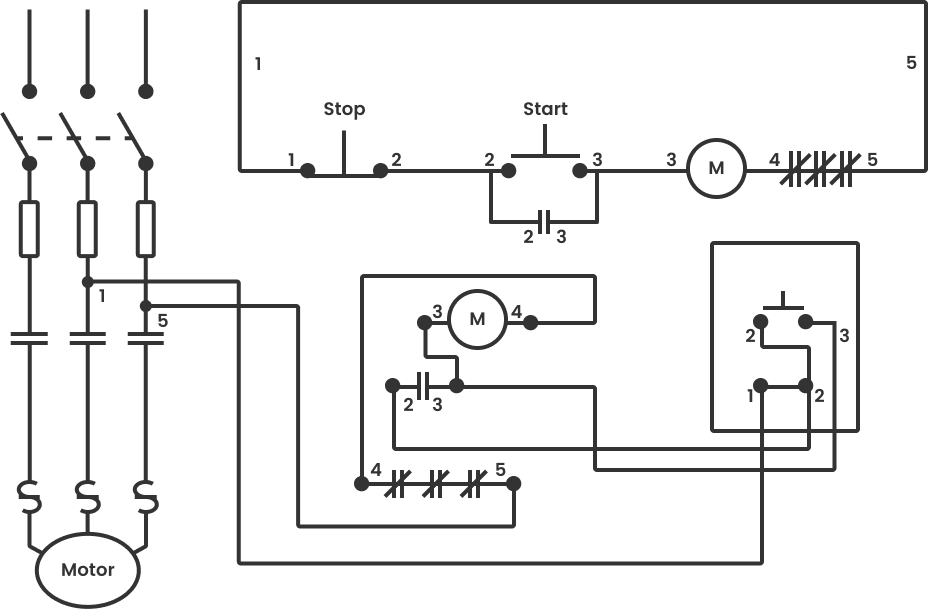許多人每天都能在身邊聽到USB這個詞,卻不完全瞭解它的潛力。最常見的 USB用法是拿來當作隨身碟,但這只是USB的其中一種類型,USB還可以插入電腦的端口,然後連接掃描儀、打印機、照相機等多個設備。
在學習繪製 USB 線路圖的方法之前,我們先來快速瀏覽一下基本的 USB 知識和圖中需要用到的符號。
什麼是 USB?
現今幾乎所有連接 PC 的設備都是 USB 驅動的。滑鼠、鍵盤、印表機等設備都需要使用 USB 線才能運作。USB 是通用串行總線(Universal Serial Bus)的縮寫,可將個人電腦與其外圍設備連接起來。使用 USB 的一大優點是,插入設備後無需重新啟動電腦。

USB 包含哪些功能?
USB 有四種不同的數據傳輸路徑。有兩根電源導線和兩根雙絞線信號導線。數據通過 D+ 和 D- 連接器傳輸,而Vbus 和 Gnd 連接器為 USB 設備供電。
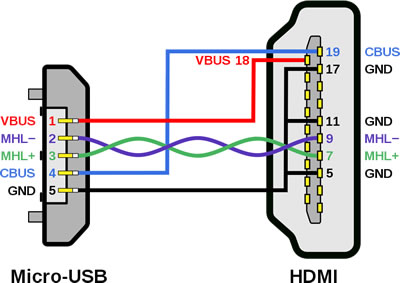
來源: wiki
USB 線的顏色意味著什麼?
現在你已經瞭解了 USB 設備的功能,讓我們來了解一下 USB 線纜內部有什麼。線內有四根線:紅線、白線、黑線和綠線。這是最常見的組合類型。每根電線都有自己的用途。
白色線是數據正線 (D+);綠線為負極(D-).,這兩根線都負責數據傳輸。
紅線是正電源線,有 5V 直流電,為 USB 設備供電。黑線是接地線,就像其他電氣設備中的接地線一樣(Gnd)。
如果你的 USB 不適上述線纜組合,則可能採用橙色、藍色、白色和綠色線纜組合。
在這種情況下,白線是地線,橙線是傳輸 5V 直流電的電源線。綠線是正數據線,藍線是負數據線。
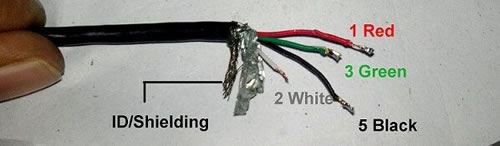
來源: somanytech.com
學習一些 USB 接線圖
你可以創建多個USB 接線圖,來顯示設備的連接方式。下面是一些你可以改造的線路圖。
USB 引腳輸出圖
這個 USB 引腳分佈圖顯示了連接到手機上用於充電或傳輸數據的 USB線。Type-A傳輸頭與充電器或電腦連接,microSD傳輸頭插入手機。你可以在線纜、引腳和傳輸頭上添加標籤,讓你的線路圖擁有更多細節。它還能清晰顯示 USB 電纜中的電線排列。
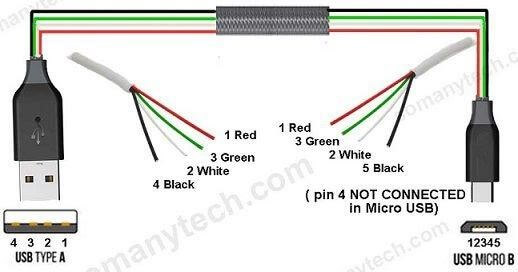
來源: somanytech.com
USB Type-A傳輸頭示意圖
為了清晰詳細地顯示每根導線,你可以製作這張 USB 線路圖。該圖使用適當的顏色標註了 USB 線纜中的所有導線,然後告知了每種顏色代表的含義。它還能讓人瞭解 USB 是如何工作的。它還顯示了主機板以及電線之間的連接方式。
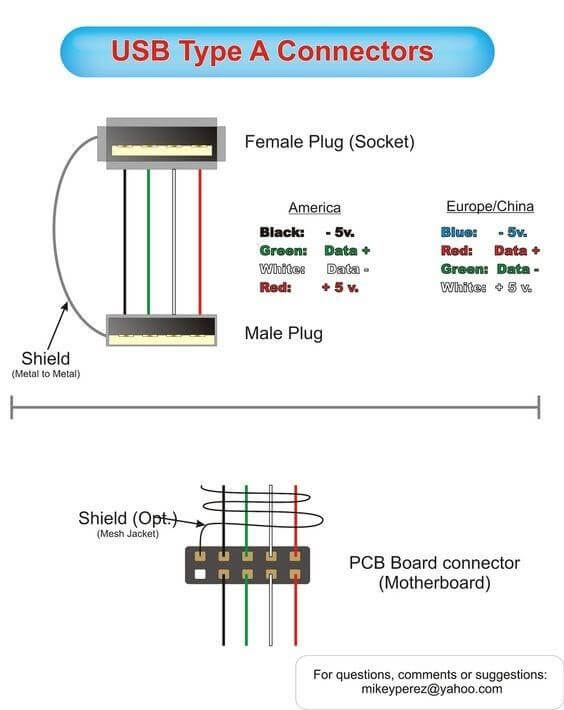
來源: i.pinimg.com
使用 EdrawMax 繪製線路圖 [免費使用]
USB是與電腦組裝多種設備的重要元件之一。由於 USB 每秒傳輸的數據量更大,它比並行電纜要好用得多。USB 電纜也便於攜帶和使用。如果你打算製作USB 線路圖,那麼我們向你推薦使用EdrawMax。
EdrawMax是製作線路圖的絕佳工具,尤其當你對製作線路圖不太了解時。EdrawMax 為你提供多種工具和模板,你可以根據自己的需要進行修改。如果你是專業人士,則可以使用該軟體的一系列符號和編輯工具從頭開始創建。你可以直接從軟體中創建和共享圖表,因此也非常適合專業用戶使用。
憑藉簡單操作的界面,只需幾個小時就能創建一個線路圖。
額外補充: USB 如何運作?
要了解 USB 的運作原理,我們需要先了解不同類型的 USB。
USB 的類型
我們每天都在使用多種類型的 USB,但卻不了解它們是什麼。以下是幾種類型的 USB:
*USB 電纜
廣泛使用的USB類型是USB電纜,電纜的一端連接到電腦,另一端插入設備。USB 電纜有兩種傳輸頭。Type-A傳輸頭連接 A 型插座,另一端的Type-B傳輸頭連接 B 型插座。Type-A傳輸頭用於向主機的上游連接,而Type-B傳輸頭用於向 USB 設備的下游連接。

*USB 隨身碟
另一種 USB 設備是 USB 隨身碟。隨身碟是一種便攜式儲存設備,每個人都會攜帶隨身碟,以便需要存儲檔案。

*USB 集線器
最後,USB 集線器用於使用單個連接器連接多個設備。它能為每個設備分配電源,並檢測低速和高速設備。USB 集線器有兩個組件:USB 控制器和 USB 中繼器。中繼器為復位提供硬體支持,並允許你暫停或恢復信號。控制器允許集線器與電腦通信,以配置和控制連接到集線器的所有設備。

USB 如何運作並連接其他設備?
在瞭解 USB 如何運作之前,你需要知道它的一些具體情況。USB 有兩個重要方面:
- 支持能力
- 總帶寬
一個好的 USB 最多可支持 127 個設備,總帶寬為每秒 12Mbit。USB 的工作效率取決於帶寬。帶寬接近每秒 12 Mbit 或每秒 1.5MB 的 USB 屬於高速 USB,而帶寬在 1.5Mbit 左右的 USB 屬於低速 USB。USB 2.0 的信號傳輸速率高達 480 Mbit/秒,而 USB 3.0 則可高達 5 Gbit/秒,相當於 500 Mb/秒。
USB 與電腦連接後,會立即向 USB 系統軟體發送數據,以便識別。軟體檢測到設備後,會給它分配一個地址。有了這個地址,電腦就能在設備連接時隨時檢測到USB設備。
該軟體控制 PC 和設備之間的數據交換。如果軟體無法分配地址,則電腦將無法檢測到設備。